Comment ajouter de la musique à une vidéo sur iPhone devrait être connu de toute personne qui réalise au moins une vidéo ici et là. Il n'est plus nécessaire de couper et d'éditer les vidéos sélectionnées sur un ordinateur. Vous pouvez tout faire sans problème directement sur l'iPhone et vous pouvez choisir parmi plusieurs applications différentes. Donc, si vous souhaitez savoir comment ajouter de la musique à une vidéo sur iPhone, continuez à lire.
Il pourrait être vous intéresse

Comment ajouter de la musique à une vidéo sur iPhone
Dans le cadre de cet article, nous travaillerons spécifiquement avec l'application iMovie, qui relève d'Apple. Il s'agit d'une application basique et simple que pratiquement chacun d'entre vous peut comprendre en quelques secondes. Voici donc comment ajouter de la musique à une vidéo iPhone dans iMovie :
- Premièrement, il est nécessaire que vous ils ont préparé la vidéo et déplacé vers l'application iMovie.
- Une fois que vous ouvrez iMovie, cliquez sur le carré avec sur la page principale + icône.
- Une fenêtre s'ouvrira dans laquelle vous pourrez choisir une option Film.
- Vous vous retrouverez désormais dans les médias où vous trouverez vidéo spécifique, que vous souhaitez importer.
- Après avoir trouvé la vidéo, allez-y Cliquez sur et puis lui marque.
- Après avoir marqué la vidéo, appuyez simplement sur en bas de l'écran Créez un film.
- Immédiatement après, vous vous retrouverez dans l’interface de montage vidéo.
- Maintenant, dans la partie gauche, sous aperçu, appuyez sur l'icône +.
- Cliquez sur la case ici son si Des dossiers a sélectionner de la musique que vous souhaitez utiliser.
- Une fois sélectionnée, la musique sera automatiquement insérée dans la vidéo. La musique a une chronologie coloration verte.
- Si tu veux changer le volume sonore, procédez donc comme suit :
- D'abord sur ensemble de musique dans la chronologie Cliquez sur marquant ainsi.
- En bas, puis cliquez sur icône de haut-parleur.
- Sélectionnez maintenant en utilisant glissière volume de la musique, par exemple 50%.
- Une fois l'édition terminée, cliquez en haut à gauche Terminé.
- Pour exporter, appuyez simplement sur en bas icône de partage (carré avec une flèche).
- Sélectionnez ensuite une option dans le menu qui apparaît Enregistrez la vidéo.
Vous pouvez facilement ajouter n'importe quelle musique à votre vidéo comme ci-dessus. Bien sûr, si vous le souhaitez, vous pouvez sélectionner plusieurs vidéos lors de l'importation et les combiner en une seule dans iMovie, puis y ajouter de la musique. Comme mentionné ci-dessus, il existe d’innombrables alternatives que vous pouvez utiliser. Quoi qu'il en soit, iMovie est disponible gratuitement et à mon avis c'est une application vraiment simple à utiliser.
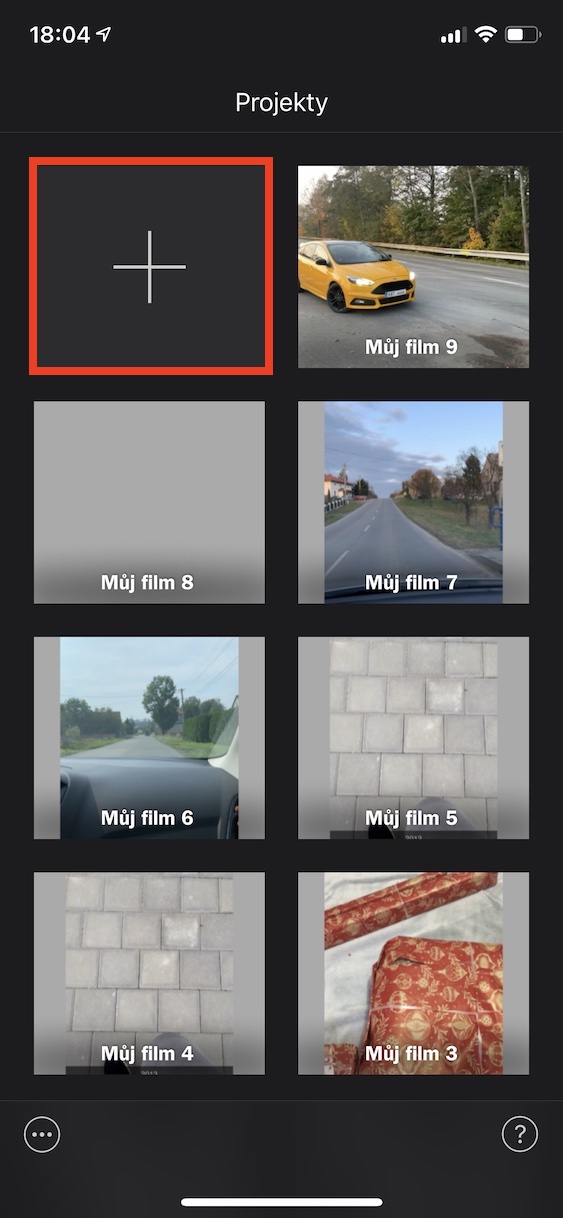

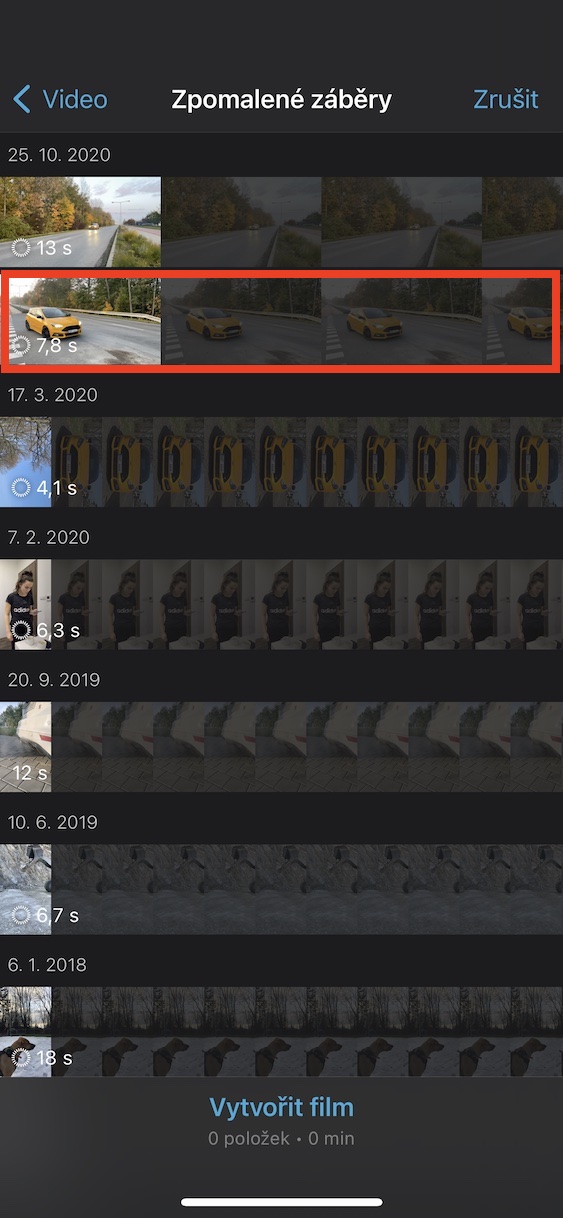
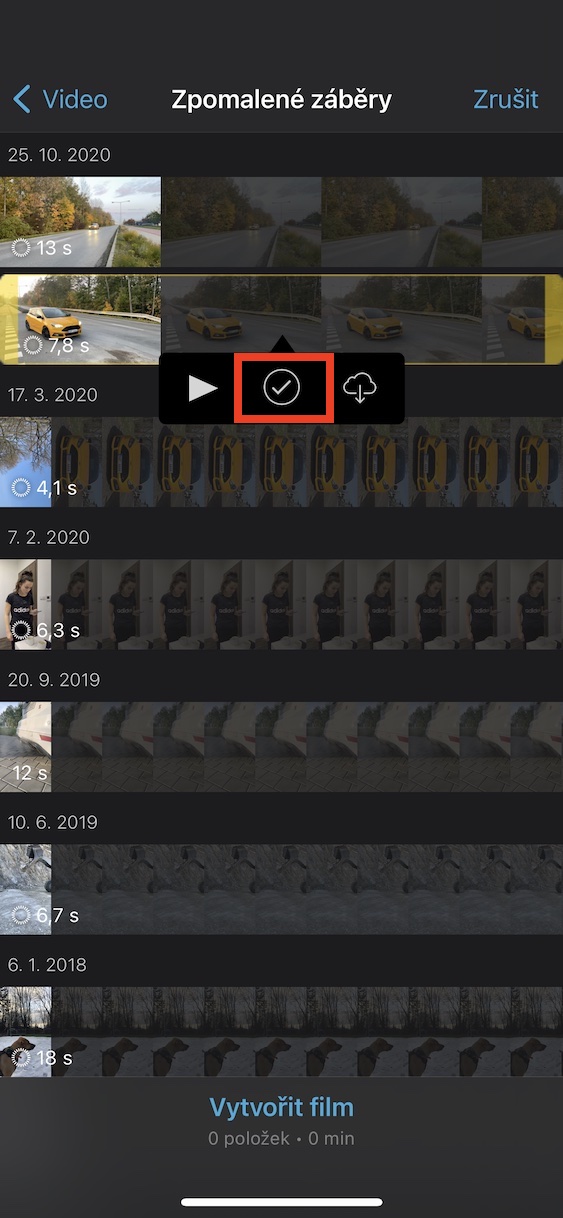
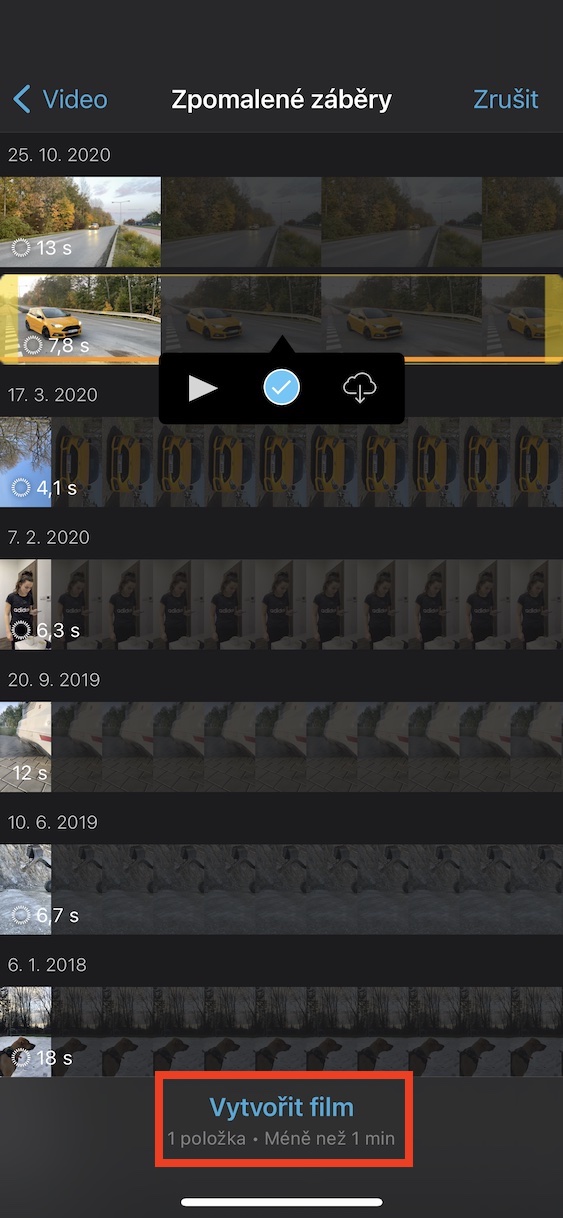

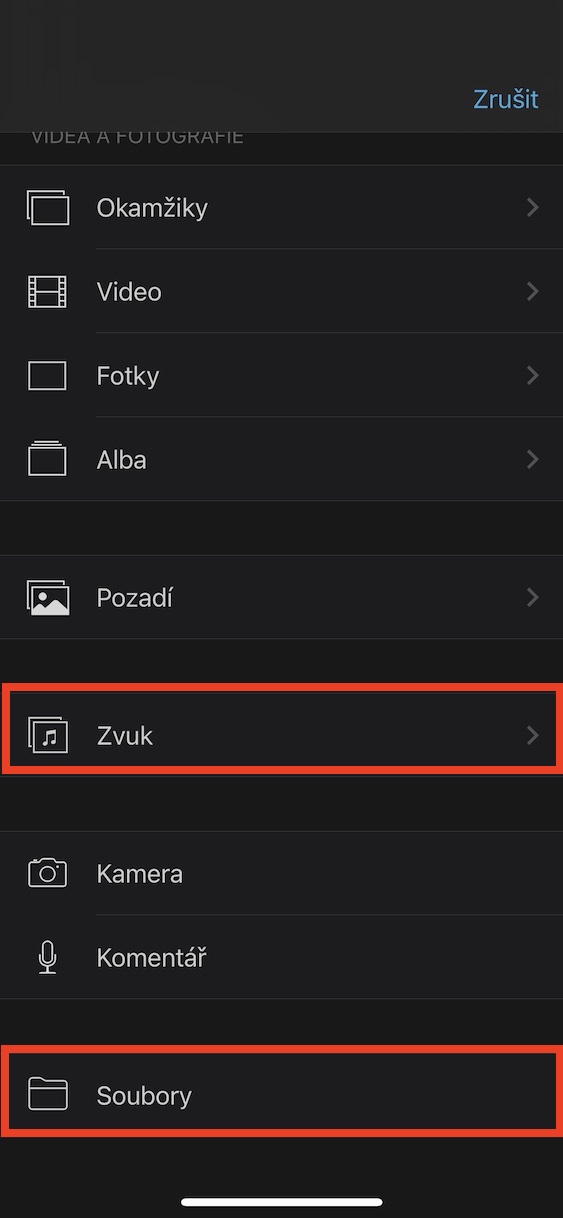

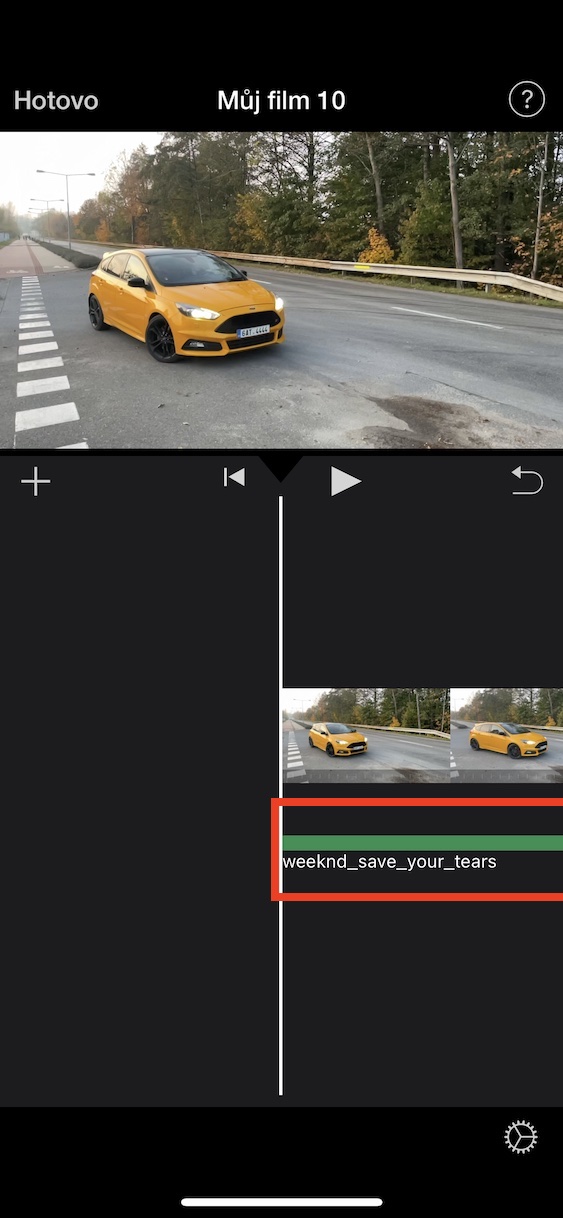
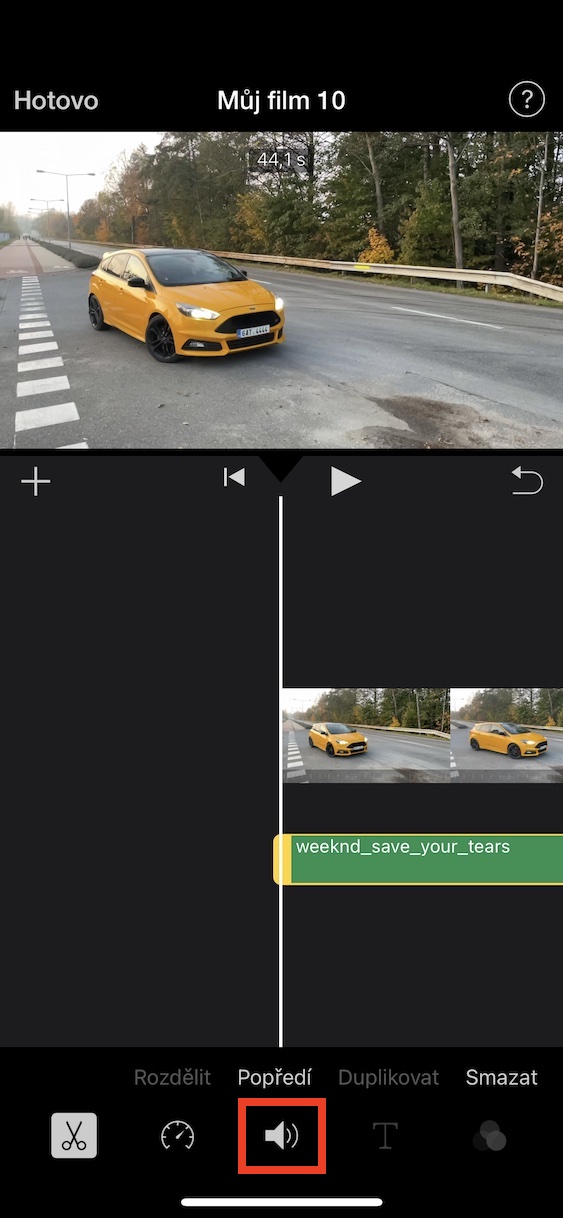

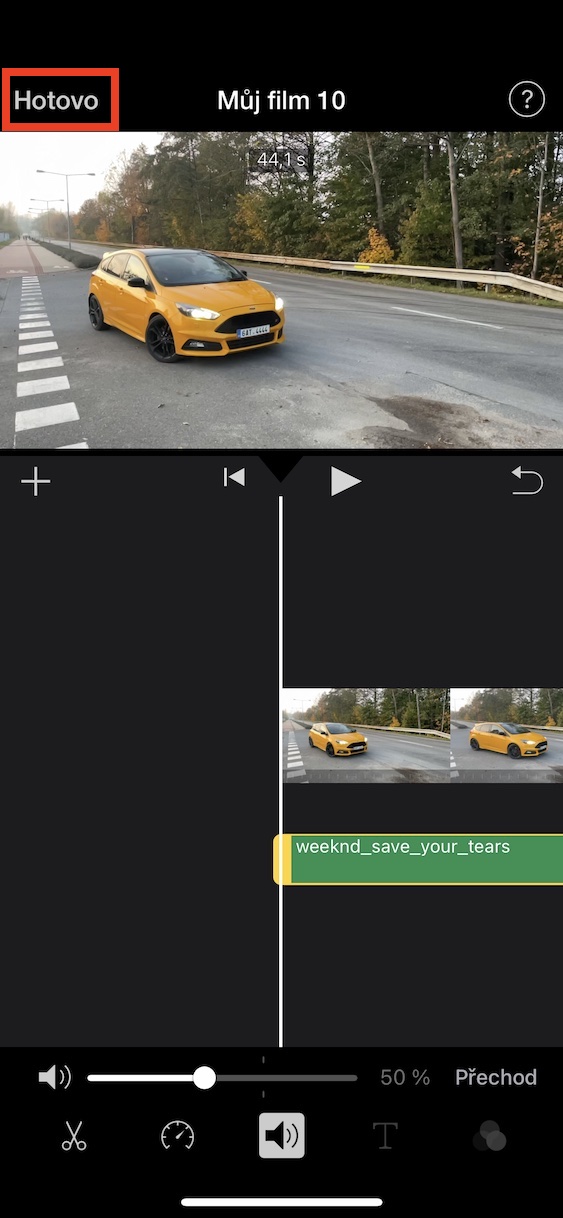
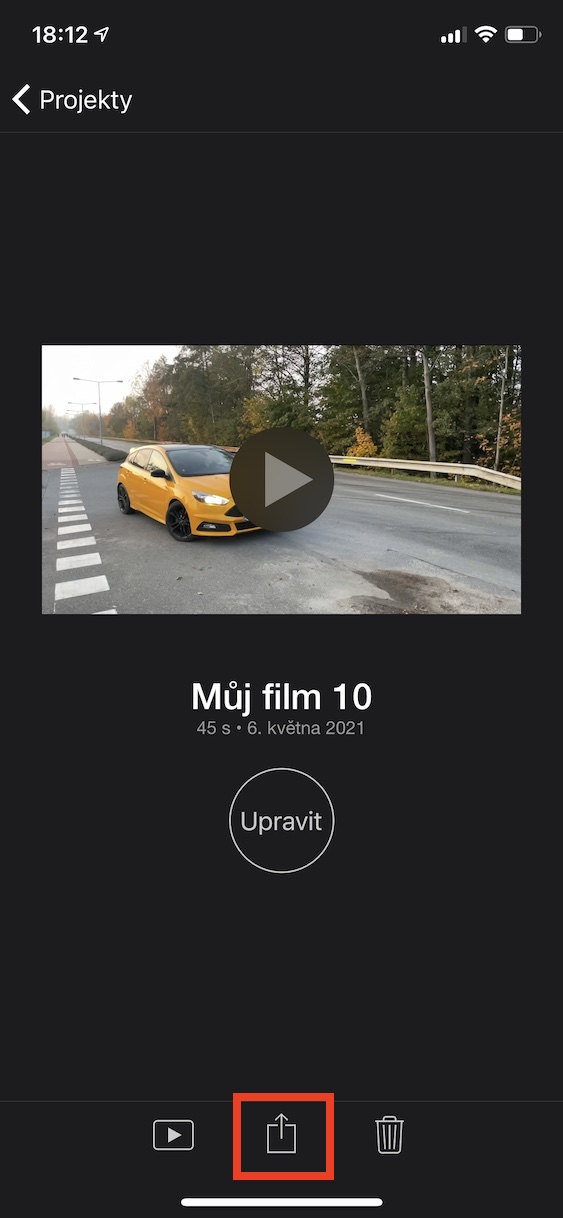
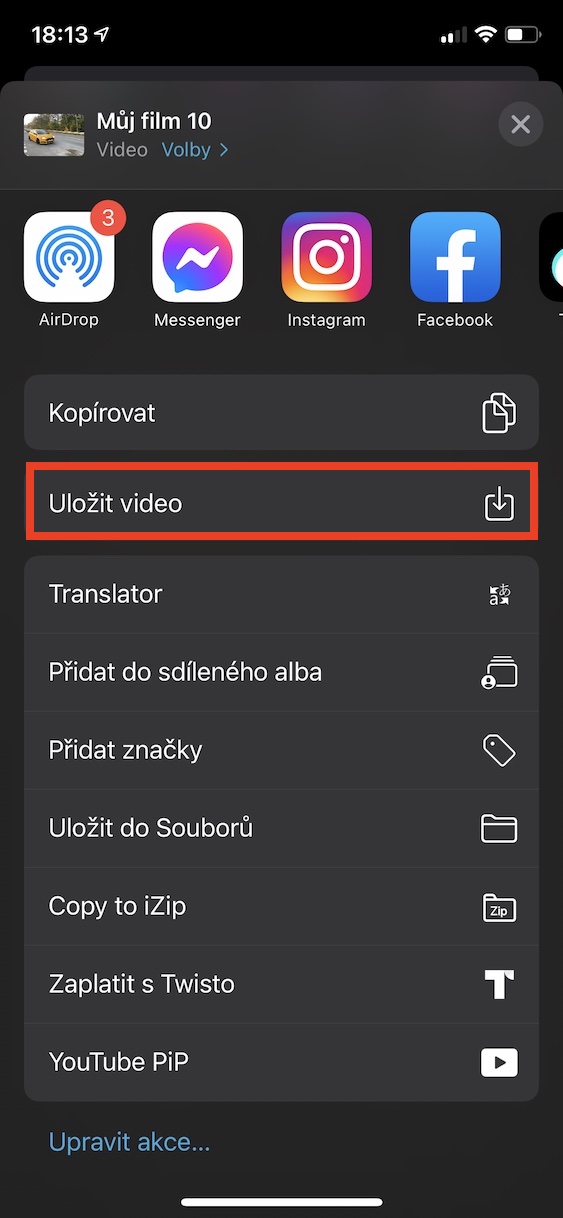
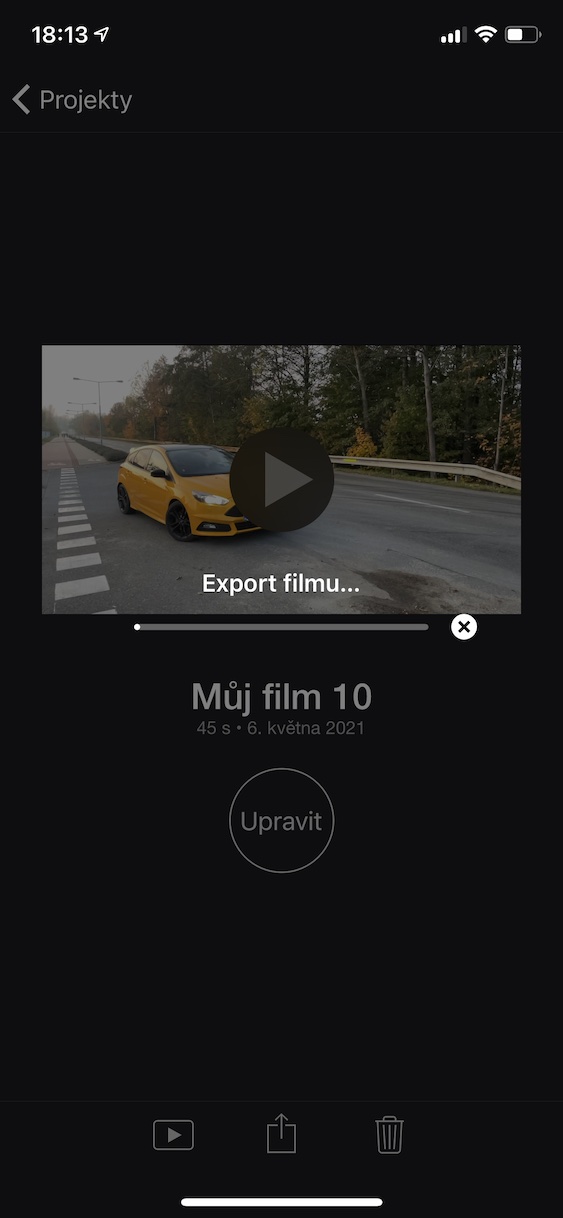
Il est possible de publier la musique ajoutée sur YouTube. Et le permis ?
Super merci. Simplement décrit, compréhensible, pratique, tout simplement beau <3
Vous ne pouvez pas ajouter de musique car elle n'a pas été achetée ? Mais je ne sais pas où l'acheter ? En même temps, je paie pour Apple Music, y a-t-il un moyen de le lier à ça ? Ou comment faire ? Dans iMovie, vous ne pouvez ajouter que des sons étranges, en fait les mêmes que ceux que je peux mettre sur une sonnerie ou un réveil, ce que je ne veux pas dans la vidéo.
Je ne parviens pas à ajouter de la musique depuis Spotify (payant)…